Se il Mac a cui sei connesso è collegato a più display, puoi selezionare il display che desideri utilizzare con Screens.
Se ti stai connettendo a un PC, è anche possibile selezionare un display specifico, ma non al volo.
Selezione di un display
Puoi trovare il pulsante Selezione display nella barra degli strumenti della finestra di connessione in Screens per Mac, nel menu Screens in Visualizza o nel menu Azioni nella barra degli strumenti interattiva in Screens per iPhone, iPad o Vision Pro.
Mac
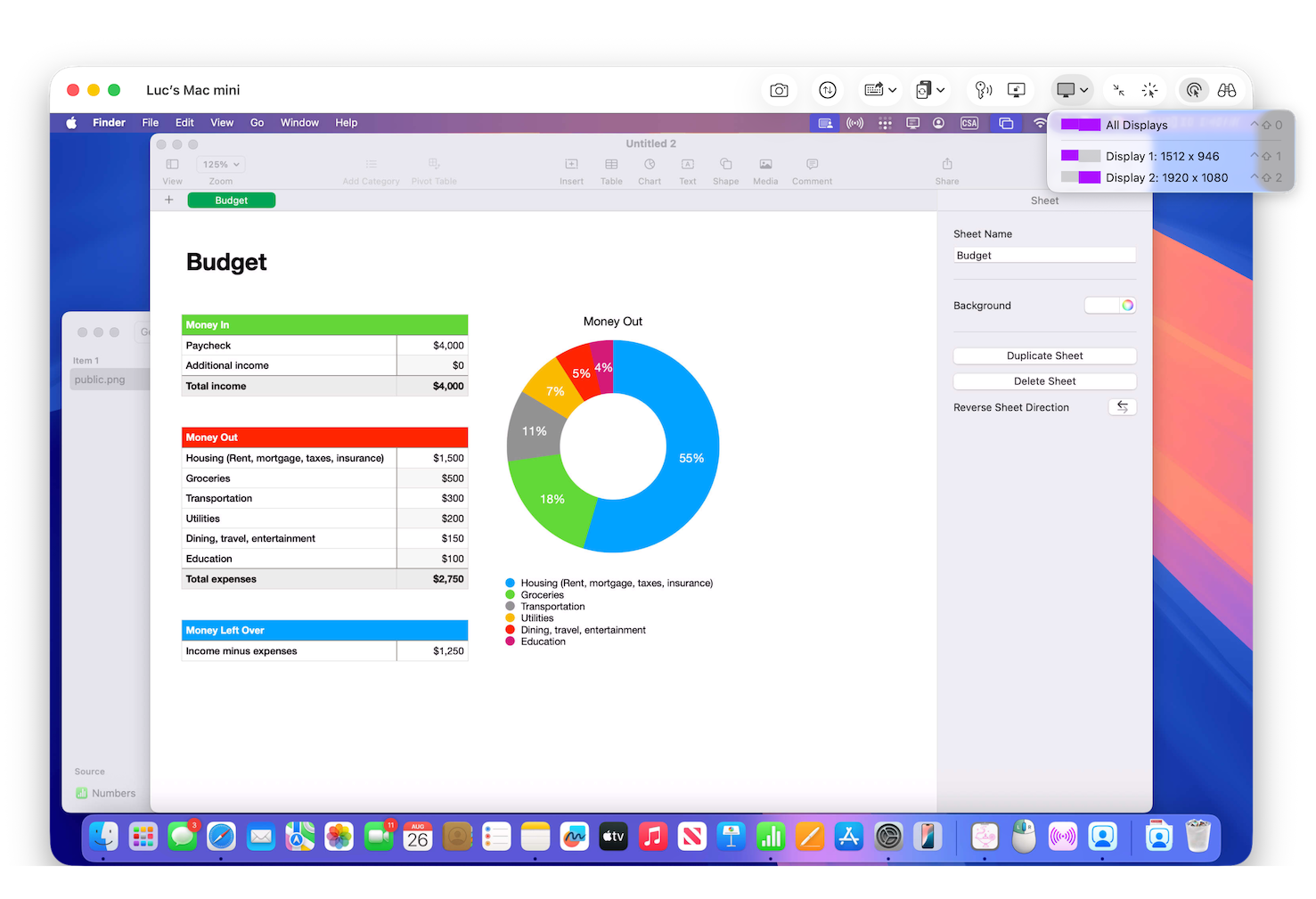
iPhone e iPad
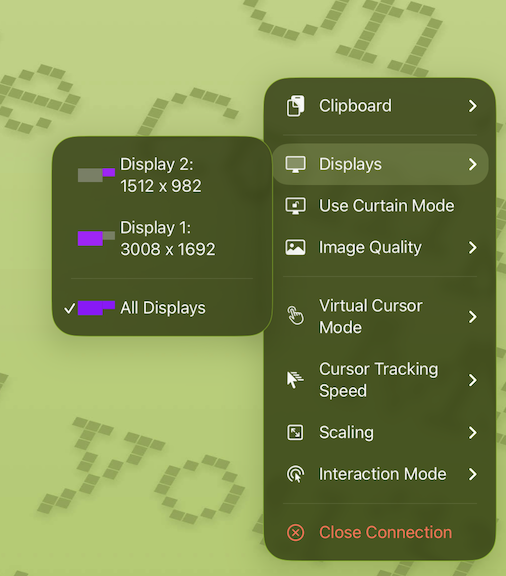
Vision Pro
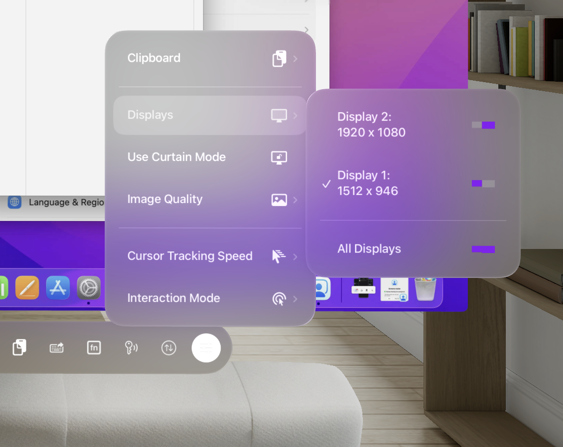
Memorizzazione del display selezionato
Per impostazione predefinita, Screens memorizzerà l'ultimo display selezionato. È possibile modificare questa impostazione dalle impostazioni di connessione salvate in Controlli.
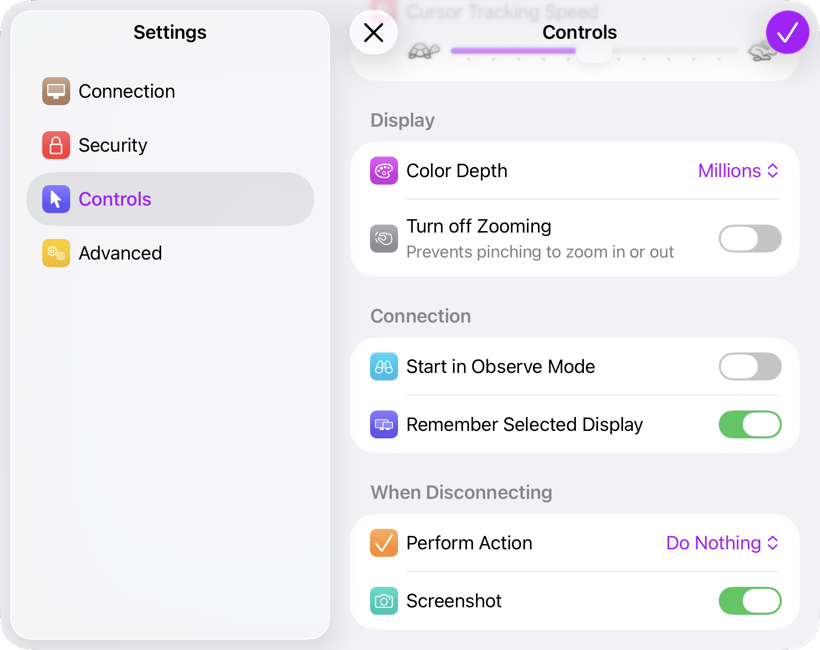
Problemi di controllo del mouse con più display su macOS
Se il cursore del Mac sembra bloccato su un display specifico o sembra cliccare altrove, potrebbe essere necessario impostare un altro display come principale o modificare la disposizione dei display. Maggiori dettagli sono disponibili in questo articolo.
Selezione di un display su un PC
Nota: questa funzionalità potrebbe non essere supportata dal server VNC installato sul PC.
La selezione al volo del display è una funzionalità offerta tramite Condivisione schermo/Gestione remota su macOS. Tuttavia, è possibile ottenere lo stesso risultato con un PC modificando il numero di porta nelle impostazioni di connessione salvate in Connessione. Scegliendo un numero di porta specifico, viene selezionato il display corrispondente.
Solitamente, la porta 5900 viene utilizzata quando Screens si connette al computer. Se si dispone di tre display, è possibile utilizzare le porte 5901, 5902 o 5903 per specificare rispettivamente Display 1, Display 2 o Display 3. La maggior parte dei server VNC sui PC supporta questa funzionalità.
